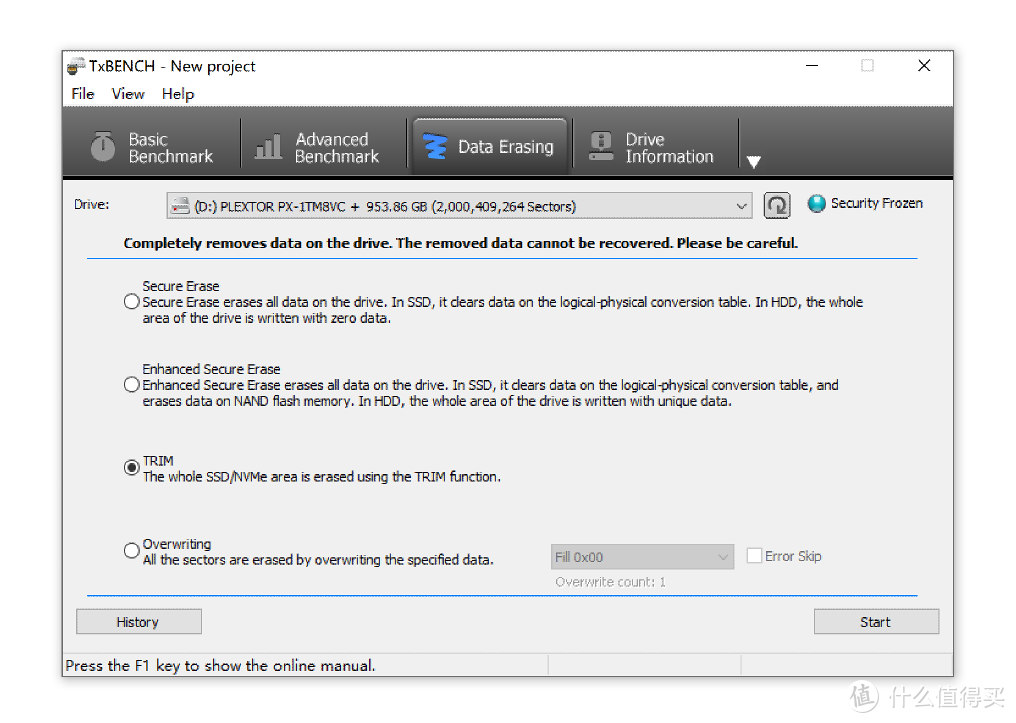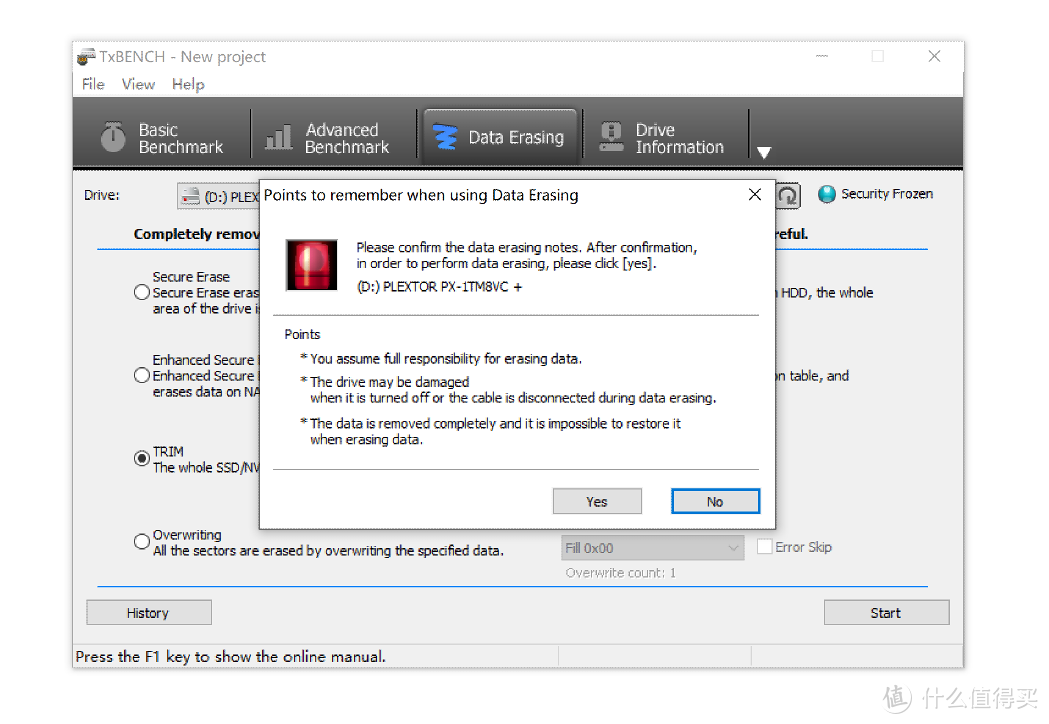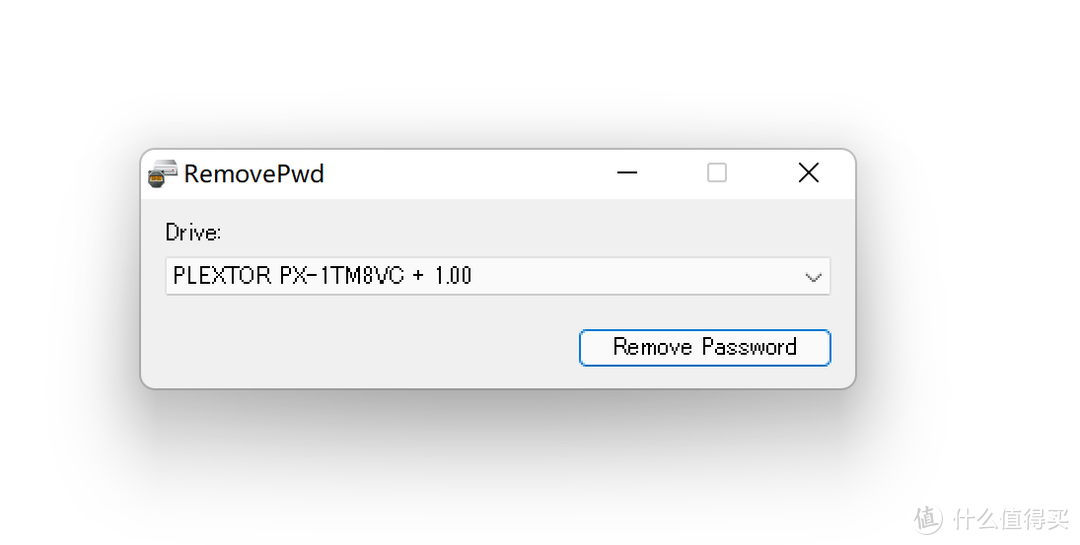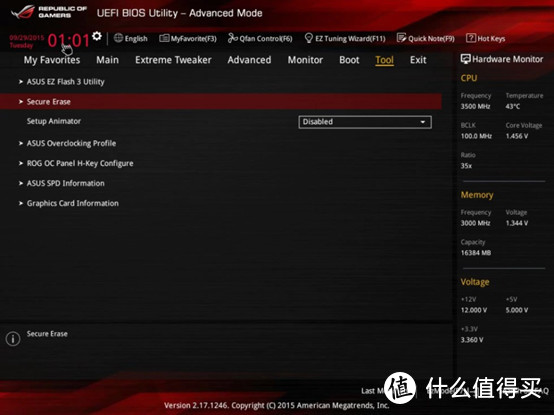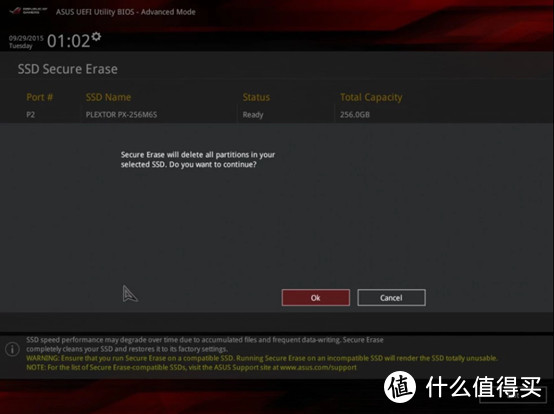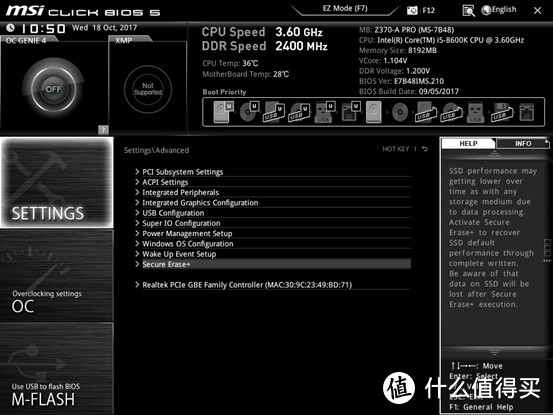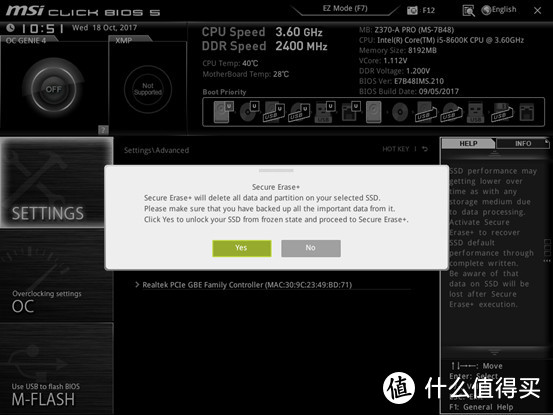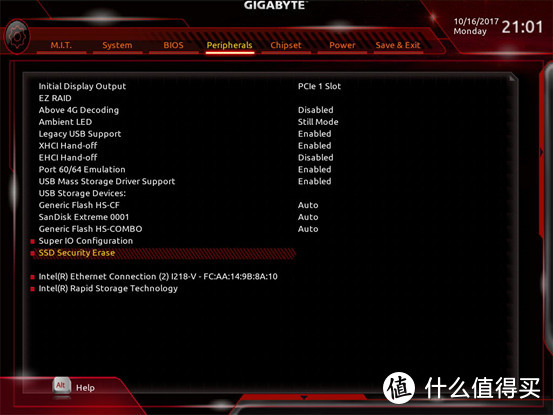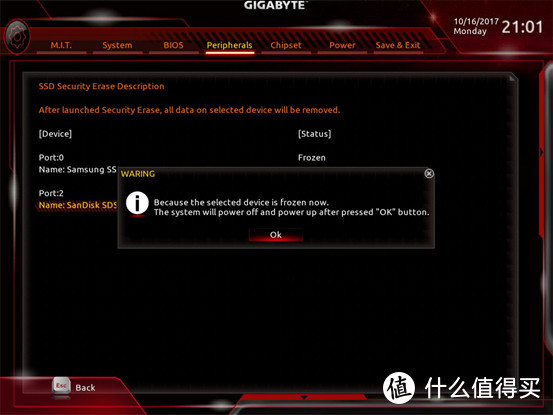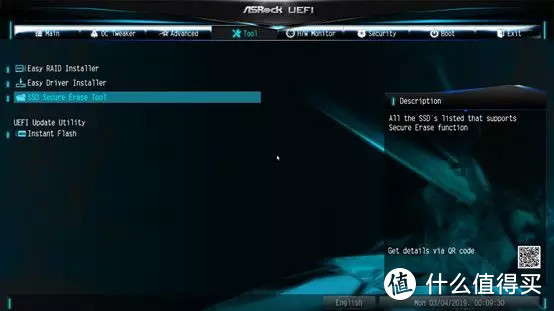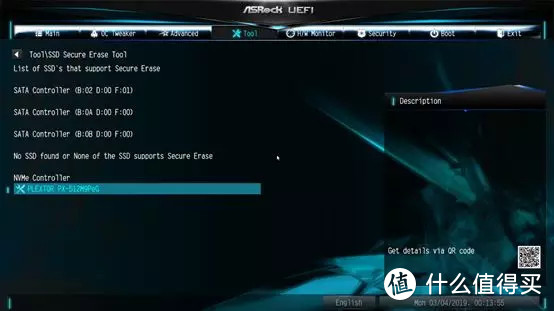硬件小技巧!教你三分钟搞定SSD安全擦除 |
您所在的位置:网站首页 › 擦除硬盘工具怎么用 › 硬件小技巧!教你三分钟搞定SSD安全擦除 |
硬件小技巧!教你三分钟搞定SSD安全擦除
|
硬件小技巧!教你三分钟搞定SSD安全擦除
2022-03-31 11:09:47
19点赞
41收藏
1评论
安全擦除简单的说就是将SSD的空间用相同数据反复填充,这样做可以使得删除数据基本不可能恢复(比如清理掉死都想带进骨灰盒的小本本)。除此之外,还可以将SSD性能正常化,如果你的SSD在性能方面存在异常(比如SLC Cache失效,写性能不正常),就可以尝试使用安全擦除恢复性能。 之前浦我写过 教程是教导怎么进行安全擦除,但需要使用第三方工具需要自己做Linux启动盘,命令行,不仅实现难度高也麻烦。现在来说说比较简单的方法。 TxBENCH篇我们可以自行搜索下载TxBENCH软件:
选择Data Erasing(数据擦除标签),设置有三个选项,分别是加密擦除/TRIM和覆写,如果是由于性能不正常,可以选择TRIM,这个操作很快瞬间就可以完成,如果你是先彻底毁灭数据,就可以选择加密擦除或者覆写,加密擦除需要硬件支持,覆写可以选择填充内容,等于需要把整个盘都重新写一次,耗时比较长。
由于安全擦除会破坏全部数据,也基本完全不可恢复,需要确认2次。这个操作不能对当前系统盘,只能对从盘。
另外在安全擦除的时候提示你磁盘锁定,可以用这个密码解锁工具:https://www.texim.jp/dl/RemovePwd.zip 还觉得麻烦?其实还有更简单的办法,软件下载都不需要,如你使用的是最近几年的DIY台式机的话,华硕、技嘉、微星、华擎比较新型号主板里就自带安全擦除功能。 华硕篇
华硕主板开机按DEL进入BIOS,按F7进入高级模式,选择TOOL下的Secure Erase。
进入界面后就可以看见硬盘,回车确认后就可以进行安全擦除。 微星篇
微星主板(以Z370 PRO-A)为例,启动时候按DEL进入BIOS,按F7进入高级模式。
然后在Setting(设置)-Advanced(高级)里面选择SecureErase+确认后会重启解锁SSD。
重启后,回车选择要安全擦除的盘就可以进行。 技嘉篇
以技嘉主板为例:按del进入BIOS,选择Peripherals(外设)-SSD Secuity Erase(SSD安全擦除)。
然后可以选择系统里的SSD,回车确认会重启挂起SSD,进行安全擦除。 华擎篇华擎相比上面三家提供BIOS安全擦除功能较晚 但现在也提供了,晚到总比没到好。
开机按Del进入BIOS,选择Tool(工具)下面的SSD Secure Erase Tool(SSD安全擦除工具)。
选择你要擦除的SSD,按回车,稍后还有个确认操作,很快就可以完成擦除了。 作者声明本文无利益相关,欢迎值友理性交流,和谐讨论~ 
|
【本文地址】
今日新闻 |
推荐新闻 |